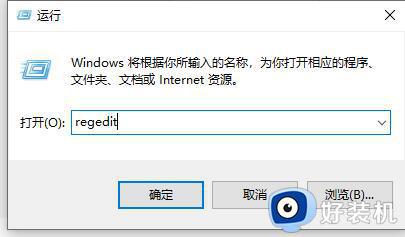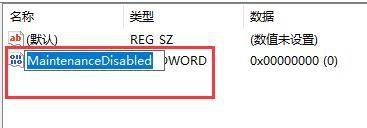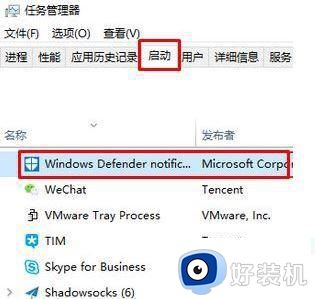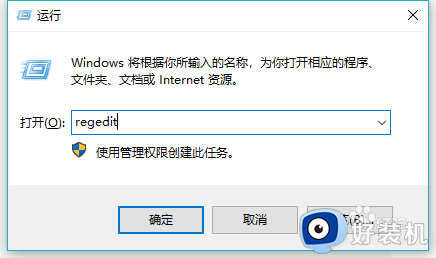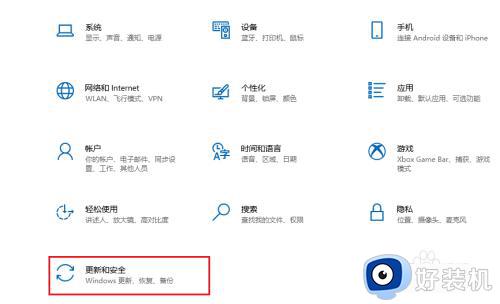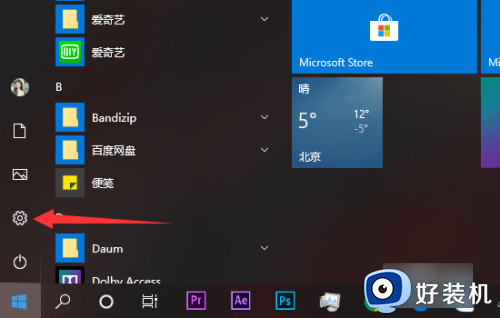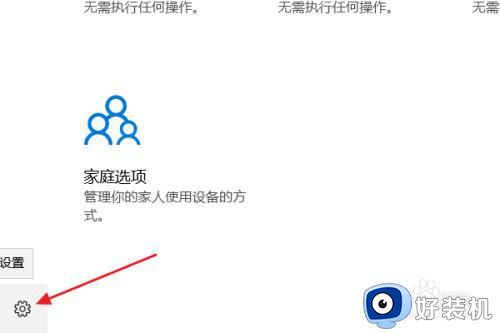怎么关闭win10defender扫描 win10关闭defender自动扫描设置方法
时间:2022-08-04 09:33:54作者:xinxin
我们在操作win10安装版电脑的过程中,很多情况下都会默认开启系统自带的defender安全防护功能,可是有时候在win10电脑上进行下载文件时,常常会出现被defender安全防护拦截的情况,对此怎么关闭win10defender扫描呢?下面小编就来告诉大家win10关闭defender自动扫描设置方法。
推荐下载:win10系统32位纯净版
具体方法:
1、首先我们使用“win+r”快捷键打开运行界面,输入“regidit”。
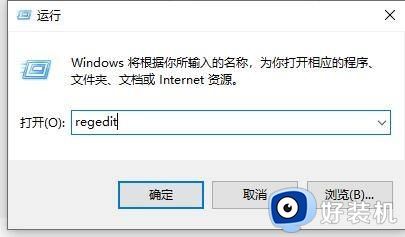
2、然后我们依次进入以下路径“HKEY_LOCAL_MACHINE/SOFTWARE/Microsoft/Windows NT/CurrentVersion/Schedule/Maintenance”。
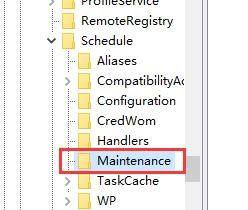
3、接着我们在右键右侧空白处,新建一个“DWORD值”。
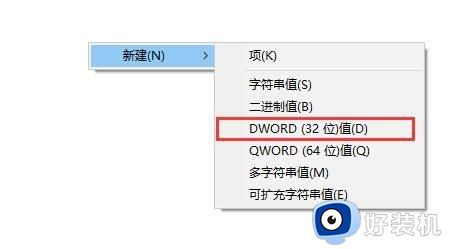
4、再将它命名为“MaintenanceDisabled”。
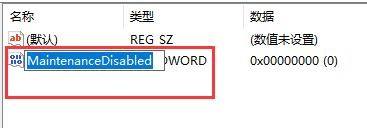
5、最后双击打开它,将它的值设置为“1”,点击确定就可以了。
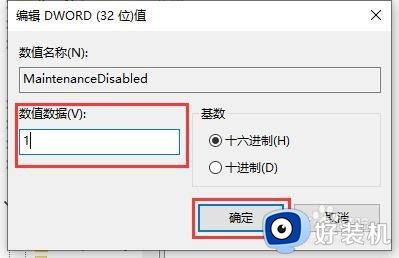
以上就是小编教大家的win10关闭defender自动扫描设置方法了,还有不懂得用户就可以根据小编的方法来操作吧,希望能够帮助到大家。